电梯教学模型的监控系统设计
发布时间:2018-10-31 点击次数:次
组态软件是一种针对数据参数采集及自动系统过程控制的专用软件,它可以使用灵活的组态方式将自动控制系统中的各种功能软件“组装连接”,从而为用户提供满足控制系统要求的应用系统。在整个自动控制系统中组态软件主要进行数据收集处理、远程监控以及数据转发等方面的工作,工作人员可以通过组态软件查看流程画面、打印各种报表、接收并处理各种报警信号等。本文设计的电梯教学模型监控软件采用的是北京亚控科技公司研发的组态王软件,主要担任电梯模型控制系统的监控以及参数采集的工作,其操作界面采用了资源管理器形式,关键字的脚本语言采用了汉字支持的形式,同时相较于其它的组态软
件,组态王软件提供了多种硬件驱动程序。
1电梯教学模型监控系统的组成和功能
电梯教学模型监控系统由监控、切换及退出3部分画面组成,旨在通过动画的形式完成对电梯模型参数采集及显示。在PLC实训教学过程中,电梯监控画面可以模拟电梯的输入信号或者模拟故障输入信号从而可以通过控制器完成对整个电梯模型运行的仿真监控以及PLC控制程序的调试等工作;切换画面主要是完成系统中各个画面的切换操作;在整个监控过程结束后可以通过退出画面完成系统的退出操作。监控系统结构如图1所示。
2电梯教学模型监控系统的设计过程
2.1工程建立
双击组态王图标进入组态王组态环境以后,执行文件菜单中的新建工程命令,则组态系统进入工程管理器工作界面,接着打开新建工程向导对话框,选择工程文件的保存路径后弹出如图2所示对话框,在此对话框中分别设置工程名称及工程描述,然后点击下方的完成按钮,将之前新建的电梯控制系统工程设置为当前工程使用,双击鼠标后进入了工程浏览器工作界面。工程浏览器是组态王的集成开发环境。工程浏览器工作界面左侧的浏览树中可以看到整个新建工程中包括画面、数据库、设备、系统配置、SQL访问管理器。
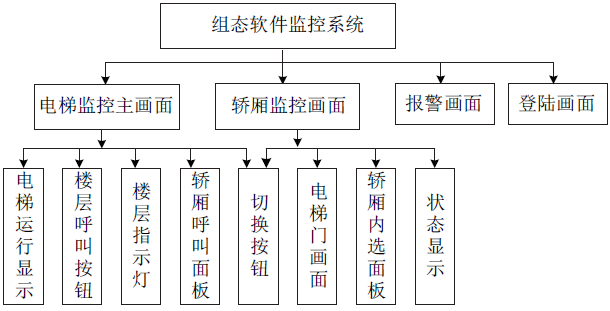
图1 监控系统结构图
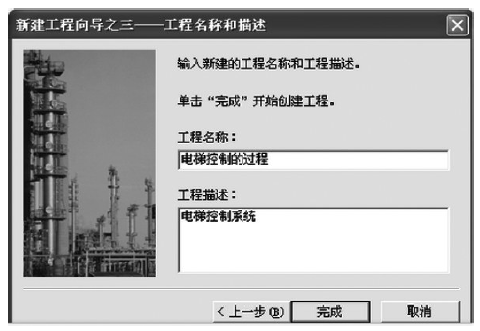
图2 新建工程向导对话框
2.2设备配置
要用组态软件进行实时监控首先要进行设备配置,以此建立S7-200PLC和组态王之间的通信。具体的操作步骤如下:首先在工程浏览器工作界面中选择设备管理器,选定COM2图标双击新建图标在弹出的设备配置向导对话框中选择相应的S7-200系列PLC(见图3a);然后点击下一步按钮在随后出现的对话框中设置逻辑名称为“四层电梯”(见图3b);接着点击下一步在弹出的设备地址设置对话框中设定组态王与S7-200通信的地址为2(见图3c);最后在串口设置对话框中设置通信参数(见图3d),点击完成按钮。
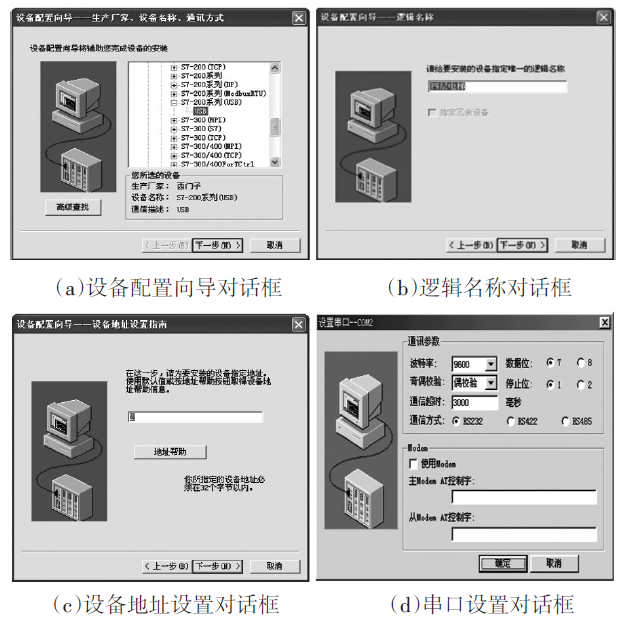
图3 设备配置向导对话框
2.3构造数据库变量
数据库是组态王监控系统的核心,也是整个监控系统的数据处理中心,它是一个实时数据库,在TouchView运行时,数据库包含了所有变量的当前值,基本类型的变量主要有内存变量和I/O变量两种,根据数据类型可以将变量类型分为实型、离散型、字符串型、整数型等。在监控系统中采用的变量类型为I/O离散型变量,其定义过程如下:首先在工程浏览器工作界面中选择左侧指令树中的数据库选定数据词典;接着在目录内容显示区双击“新建”图标,在弹出的定义变量对话框中设置变量数据,在基本属性界面下将变量名定义为一层内呼、将变量类型选择为I/O离散类型、将连接设备选择西门子PLC;然后点击右下方的确定按钮,从而完成了变量的定义。运用同样的方法在数据词典里建立变量数据库,如图4所示。
2.4制作图形画面并定义动画连接
2.4.1建立新画面
从工程浏览器工作界面左侧浏览树中选择文
件/画面,双击新建图标,进入新画面属性设置对话框如图5所示。在对话框中将画面名称定义为四层电梯,除此之外还可以选择画面大小可变等属性。根据同样的方法可以为新建的四层电梯监控工程建立数目不限的画面。
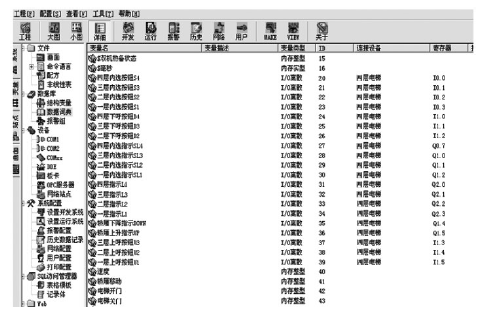
图4 变量数据库
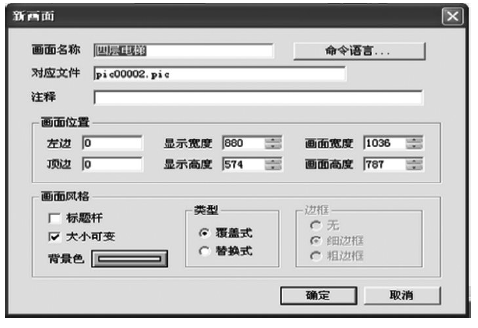
图5 新画面属性设置对话框
2.4.2设计画面
按下图5中确定按钮进入组态王画面开发系统,可以在每个待编辑的新画面上构建静态或动态的图形对象,通过开发系统工作界面中的工具箱选择“打开图库”图标在弹出的图库管理器窗口可以完成各种图形界面的设计工作。
2.4.3建立动画连接
建立动画连接就是将上述步骤中所设计的画面图形对象与之前设置的数据库变量建立关系,当数据库变量的当前值改变时,在画面上就可以以相应的动画效果表现出来。通过动画连接,对电梯模型的控制可以由PLC控制程序和组态监控程序共同参与实现。动画连接具体过程如下:打开电梯监控画面,双击绘制好的轿厢图继而弹出动画连接窗口,点击缩放按钮后弹出如图6所示的缩放连接对话框,在此对话框中设置表达式为“\\本站点\轿厢移动”,设置最小时和最大时对应值分别为330和0,设置最小时和最大时占据百分比分别为11和100,然后点击垂直移动按钮,将上移、下移距离和对应值分别设置为330和0,最后点击确定按钮完成轿厢垂直移动的动画连接。用同样的方法可以依次完成电梯开关门、电梯上升下降指示的动画连接。
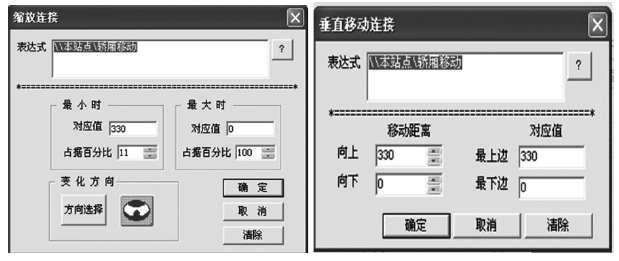
图6 建立动画连接对话框
2.5编写命令语言
组态王中的命令语言与C语言类似,可以通过编写程序对一些算法和操作进行处理进而可以增强程序的灵活性。命令语言依靠定时、数据处理及鼠标点击等事件触发执行,可以分为应用程序命令语言、热键命令语言、事件命令语言、数据改变命令语言、自定义函数命令语言、动画连接命令语言和画面命令语言等。其中应用程序、热键、事件、数据改变等命令语言“后台命令语言”,只要条件符合就可以执行,从不受画面是否打开的限制,此时动画连接及画面命令语言的执行不受影响。在整个组态王监控运行系统中,当程序启动、运行和退出时执行应用程序命令语言程序,再进入工程浏览器工作界面左侧浏览树中文件/画面中的命令语言菜单双击应用程序命令语言按钮,进入应用程序命令语言对话框,在其工作区域内编写命令语言程序如图7所示(以一层平层的电梯门位置和开关门为例)。
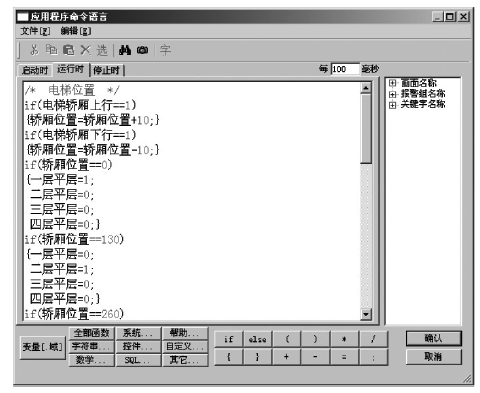
图7 应用程序命令语言对话框
2.6运行调试
首先连接好上位机然后将监控程序下载到PLC,通过选项菜单中的通讯设置对串口设置情况进行查看。其次启动组态王运行系统TOUCH⁃VIEW,运行四层教学电梯模型的仿真系统,旨在重点检查仿真界面与模型之间的双向控制。将PLC设置在运行状态,按照四层电梯的控制要求,分别按下电梯仿真界面上的内呼外呼按钮,观察四层教学电梯模型的运行结果,检查电梯门位置与电梯模型的运行状态是否相同,观看监控画面是否有动态的显示。最后再按下电梯模型上的实物按钮,同时观察电梯主画面中的开关门、上下运行等模拟情况与电梯模型的实际运行情况是否一致。实验结果表明,电梯模型监控系统运行正常动画效果良好,其运行效果如图8所示。在整个监控系统的调试过程中也出现了设置的变量无法删除、动画连接通讯失败、画面中的仿真按钮无法控制电梯、指示灯颜色不变以及开关门不动作等诸多故障,通过检查变量设置、通讯设置、按钮变量属性设置以及调整更改程序的办法最终实现了整个监控系统的正常运行。
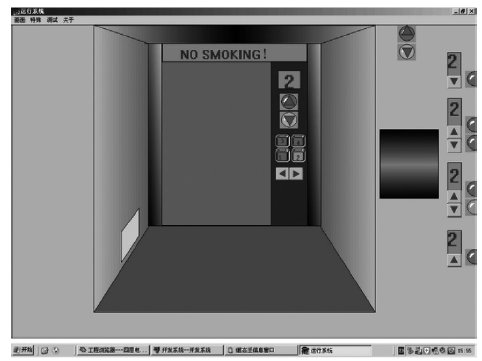
图8 仿真系统电梯运行效果图
3结束语
本文所设计的组态监控系统虽然是一个简单的例子,但是从电梯模型运行的整体效果来看是成功的,达到了预期效果。通过组态监控系统能够对电梯模型的运行状况进行实时监视,能够及时发现电梯模型运行的故障和异常情况,既保障了电梯模型的安全、稳定和可靠性,又保证了电梯模型的正常运作。
件,组态王软件提供了多种硬件驱动程序。
1电梯教学模型监控系统的组成和功能
电梯教学模型监控系统由监控、切换及退出3部分画面组成,旨在通过动画的形式完成对电梯模型参数采集及显示。在PLC实训教学过程中,电梯监控画面可以模拟电梯的输入信号或者模拟故障输入信号从而可以通过控制器完成对整个电梯模型运行的仿真监控以及PLC控制程序的调试等工作;切换画面主要是完成系统中各个画面的切换操作;在整个监控过程结束后可以通过退出画面完成系统的退出操作。监控系统结构如图1所示。
2电梯教学模型监控系统的设计过程
2.1工程建立
双击组态王图标进入组态王组态环境以后,执行文件菜单中的新建工程命令,则组态系统进入工程管理器工作界面,接着打开新建工程向导对话框,选择工程文件的保存路径后弹出如图2所示对话框,在此对话框中分别设置工程名称及工程描述,然后点击下方的完成按钮,将之前新建的电梯控制系统工程设置为当前工程使用,双击鼠标后进入了工程浏览器工作界面。工程浏览器是组态王的集成开发环境。工程浏览器工作界面左侧的浏览树中可以看到整个新建工程中包括画面、数据库、设备、系统配置、SQL访问管理器。
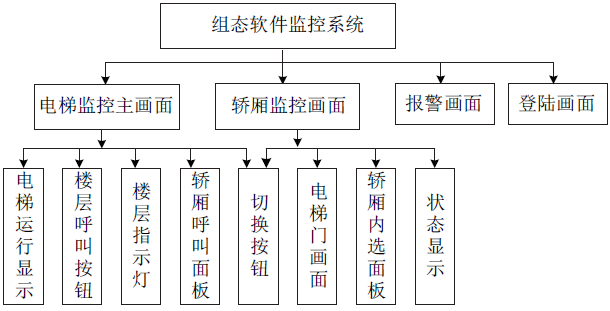
图1 监控系统结构图
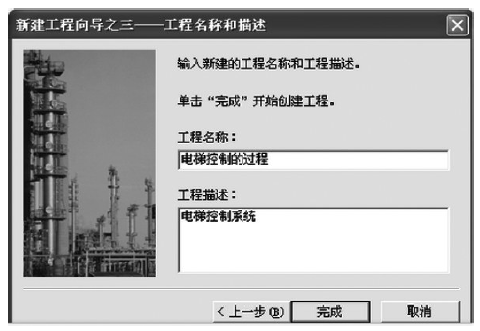
图2 新建工程向导对话框
2.2设备配置
要用组态软件进行实时监控首先要进行设备配置,以此建立S7-200PLC和组态王之间的通信。具体的操作步骤如下:首先在工程浏览器工作界面中选择设备管理器,选定COM2图标双击新建图标在弹出的设备配置向导对话框中选择相应的S7-200系列PLC(见图3a);然后点击下一步按钮在随后出现的对话框中设置逻辑名称为“四层电梯”(见图3b);接着点击下一步在弹出的设备地址设置对话框中设定组态王与S7-200通信的地址为2(见图3c);最后在串口设置对话框中设置通信参数(见图3d),点击完成按钮。
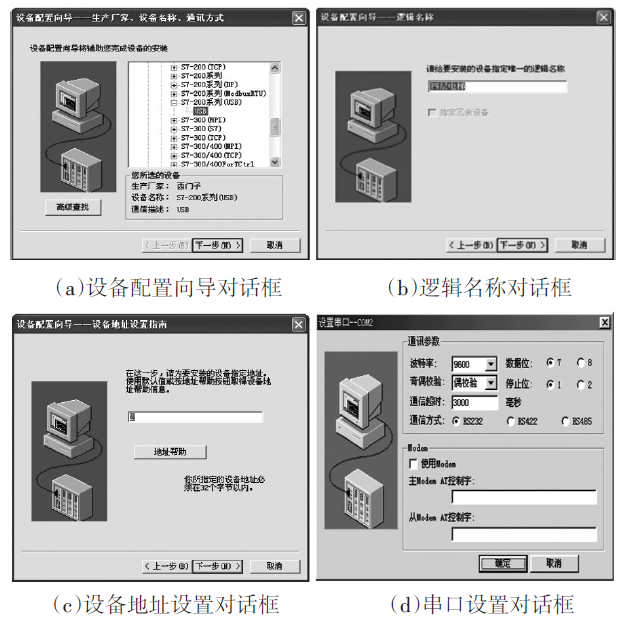
图3 设备配置向导对话框
2.3构造数据库变量
数据库是组态王监控系统的核心,也是整个监控系统的数据处理中心,它是一个实时数据库,在TouchView运行时,数据库包含了所有变量的当前值,基本类型的变量主要有内存变量和I/O变量两种,根据数据类型可以将变量类型分为实型、离散型、字符串型、整数型等。在监控系统中采用的变量类型为I/O离散型变量,其定义过程如下:首先在工程浏览器工作界面中选择左侧指令树中的数据库选定数据词典;接着在目录内容显示区双击“新建”图标,在弹出的定义变量对话框中设置变量数据,在基本属性界面下将变量名定义为一层内呼、将变量类型选择为I/O离散类型、将连接设备选择西门子PLC;然后点击右下方的确定按钮,从而完成了变量的定义。运用同样的方法在数据词典里建立变量数据库,如图4所示。
2.4制作图形画面并定义动画连接
2.4.1建立新画面
从工程浏览器工作界面左侧浏览树中选择文
件/画面,双击新建图标,进入新画面属性设置对话框如图5所示。在对话框中将画面名称定义为四层电梯,除此之外还可以选择画面大小可变等属性。根据同样的方法可以为新建的四层电梯监控工程建立数目不限的画面。
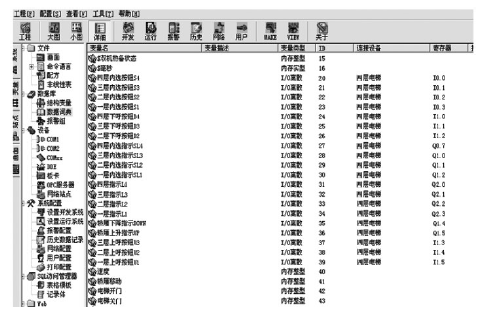
图4 变量数据库
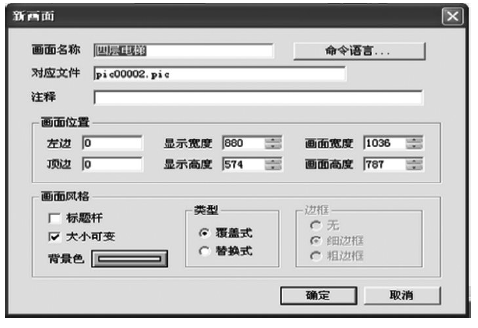
图5 新画面属性设置对话框
2.4.2设计画面
按下图5中确定按钮进入组态王画面开发系统,可以在每个待编辑的新画面上构建静态或动态的图形对象,通过开发系统工作界面中的工具箱选择“打开图库”图标在弹出的图库管理器窗口可以完成各种图形界面的设计工作。
2.4.3建立动画连接
建立动画连接就是将上述步骤中所设计的画面图形对象与之前设置的数据库变量建立关系,当数据库变量的当前值改变时,在画面上就可以以相应的动画效果表现出来。通过动画连接,对电梯模型的控制可以由PLC控制程序和组态监控程序共同参与实现。动画连接具体过程如下:打开电梯监控画面,双击绘制好的轿厢图继而弹出动画连接窗口,点击缩放按钮后弹出如图6所示的缩放连接对话框,在此对话框中设置表达式为“\\本站点\轿厢移动”,设置最小时和最大时对应值分别为330和0,设置最小时和最大时占据百分比分别为11和100,然后点击垂直移动按钮,将上移、下移距离和对应值分别设置为330和0,最后点击确定按钮完成轿厢垂直移动的动画连接。用同样的方法可以依次完成电梯开关门、电梯上升下降指示的动画连接。
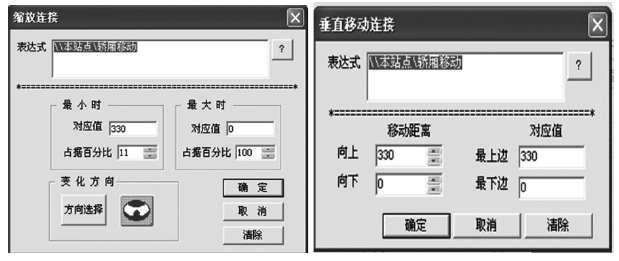
图6 建立动画连接对话框
2.5编写命令语言
组态王中的命令语言与C语言类似,可以通过编写程序对一些算法和操作进行处理进而可以增强程序的灵活性。命令语言依靠定时、数据处理及鼠标点击等事件触发执行,可以分为应用程序命令语言、热键命令语言、事件命令语言、数据改变命令语言、自定义函数命令语言、动画连接命令语言和画面命令语言等。其中应用程序、热键、事件、数据改变等命令语言“后台命令语言”,只要条件符合就可以执行,从不受画面是否打开的限制,此时动画连接及画面命令语言的执行不受影响。在整个组态王监控运行系统中,当程序启动、运行和退出时执行应用程序命令语言程序,再进入工程浏览器工作界面左侧浏览树中文件/画面中的命令语言菜单双击应用程序命令语言按钮,进入应用程序命令语言对话框,在其工作区域内编写命令语言程序如图7所示(以一层平层的电梯门位置和开关门为例)。
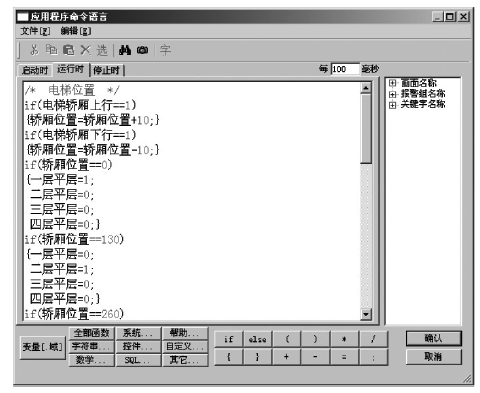
图7 应用程序命令语言对话框
2.6运行调试
首先连接好上位机然后将监控程序下载到PLC,通过选项菜单中的通讯设置对串口设置情况进行查看。其次启动组态王运行系统TOUCH⁃VIEW,运行四层教学电梯模型的仿真系统,旨在重点检查仿真界面与模型之间的双向控制。将PLC设置在运行状态,按照四层电梯的控制要求,分别按下电梯仿真界面上的内呼外呼按钮,观察四层教学电梯模型的运行结果,检查电梯门位置与电梯模型的运行状态是否相同,观看监控画面是否有动态的显示。最后再按下电梯模型上的实物按钮,同时观察电梯主画面中的开关门、上下运行等模拟情况与电梯模型的实际运行情况是否一致。实验结果表明,电梯模型监控系统运行正常动画效果良好,其运行效果如图8所示。在整个监控系统的调试过程中也出现了设置的变量无法删除、动画连接通讯失败、画面中的仿真按钮无法控制电梯、指示灯颜色不变以及开关门不动作等诸多故障,通过检查变量设置、通讯设置、按钮变量属性设置以及调整更改程序的办法最终实现了整个监控系统的正常运行。
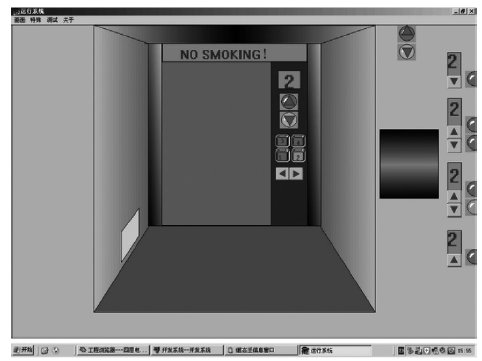
图8 仿真系统电梯运行效果图
3结束语
本文所设计的组态监控系统虽然是一个简单的例子,但是从电梯模型运行的整体效果来看是成功的,达到了预期效果。通过组态监控系统能够对电梯模型的运行状况进行实时监视,能够及时发现电梯模型运行的故障和异常情况,既保障了电梯模型的安全、稳定和可靠性,又保证了电梯模型的正常运作。


